Створіть ярлик для перегляду InPrivate для Microsoft Edge Chromium
Як створити ярлик для перегляду InPrivate для Microsoft Edge Chromium.
Режим перегляду InPrivate — це спеціальний режим Microsoft Edge, орієнтований на конфіденційність. Коли ви відкриваєте вікно Edge з увімкненим переглядом InPrivate, браузер не зберігає файли cookie, тимчасові Інтернет-файли, історію та інші дані, пов’язані з вашою діяльністю. Ви можете створити спеціальний ярлик, щоб відкрити нове вікно Edge InPrivate одним клацанням миші. Ось як.
Реклама
Перегляд InPrivate в Microsoft Edge — це вікно, яке реалізує функцію приватного перегляду. Хоча він не зберігає такі речі, як ваша історія перегляду, файли cookie, дані сайтів і форм, він дає вам доступ до вашого профілю, закладок тощо. Насправді файли cookie залишаються збереженими під час сеансу перегляду InPrivate, але будуть видалені, коли ви закриєте його.
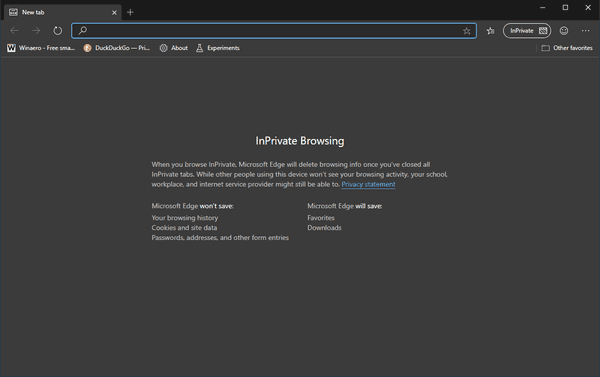
Режим перегляду InPrivate завантажуватиме лише розширення, яким ви явно дозволили запускати InPrivate.
Також важливо відзначити, що якщо у вас є В приватному житті Відкриється вікно, а потім ви відкриєте інше, Edge продовжить використовувати ваш приватний сеанс перегляду в цьому новому вікні. Щоб вийти та завершити В приватному житті (наприклад, щоб почати новий сеанс анонімного перегляду), вам потрібно закрити всі Перегляд InPrivate вікна, які зараз відкриті.
Дещо внутрішні сторінки браузера як-от Налаштування, Закладки, Історія перегляду не працюють у режимі InPrivate. Вони завжди відкриваються у звичайному вікні перегляду.
Microsoft Edge Chromium дозволяє створити ярлик, який відкриватиме нове вікно InPrivate одним клацанням миші. Ось як це можна зробити.
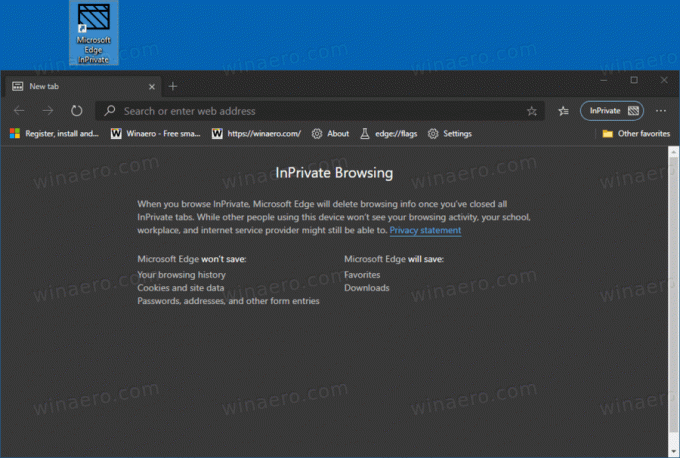
Примітка: я буду використовувати %ProgramFiles (x86)% і %Програмні файли%змінні середовища для цілі швидкого доступу.
Щоб створити ярлик для перегляду InPrivate для Microsoft Edge Chromium,
- Клацніть правою кнопкою миші порожнє місце на робочому столі та виберіть Створити > Ярлик з контекстного меню.

- У цільовому полі ярлика введіть шлях до
msedge.exeфайл, за яким слід-в приватному життіаргумент.
- Для 32-розрядна версія Windows, командний рядок виглядає наступним чином:
"%ProgramFiles%\Microsoft\Edge\Application\msedge.exe" - приватний. - Для 64-розрядні версії Windows, ціль ярлика зазвичай виглядає наступним чином:
"%ProgramFiles (x86)%\Microsoft\Edge\Application\msedge.exe" - приватний. - Назвіть свій ярлик як Microsoft Edge InPrivate.
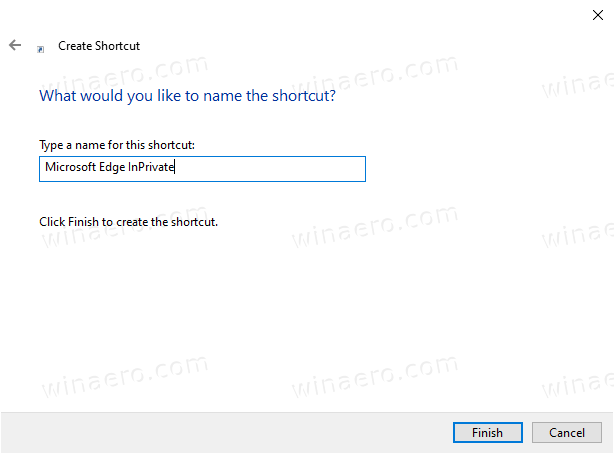
- За потреби змініть його піктограму.
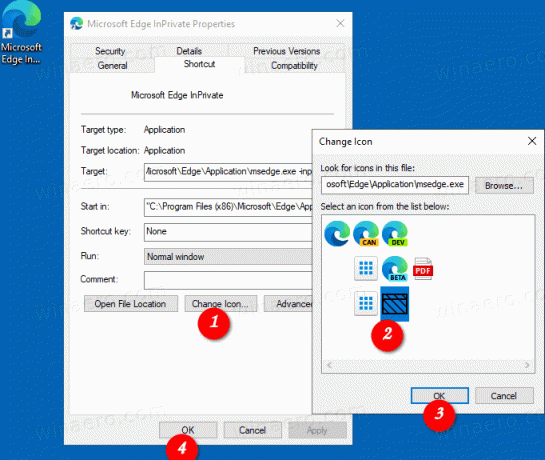
Ви закінчили!
Тепер ви можете перемістити цей ярлик у будь-яке зручне місце, закріпіть його на панелі завдань або на «Пуск»,додати до всіх програм або додати до швидкого запуску (дивіться, як увімкніть швидкий запуск). Ви також можете призначити глобальну гарячу клавішу до вашого ярлика.
Крім того, ви можете
Зробіть свій ярлик. Відкрийте URL-адресу в перегляді InPrivate
Ви можете завжди відкривати певний веб-сайт у режимі перегляду InPrivate. У цьому випадку ви можете додати його адресу (URL) до цілі ярлика. Наприклад, ви можете створити ярлик з такою метою:
"%ProgramFiles%\Microsoft\Edge\Application\msedge.exe" - приватний https://winaero.com
або
"%ProgramFiles (x86)%\Microsoft\Edge\Application\msedge.exe" - приватний https://winaero.com
Тоді щоразу, коли ви натискаєте ярлик, Winaero відкриватиметься у вікні InPrivate.
Це воно!
Пов'язані статті:
- Створіть ярлик в режимі анонімного перегляду Google Chrome
- Як запустити Internet Explorer безпосередньо в режимі InPrivate
- Як запустити нові версії Opera в приватному режимі з командного рядка або ярлика
- Як запустити Firefox у режимі приватного перегляду з командного рядка або ярлика
- Додайте приватні вкладки замість приватних вікон у Firefox


